海外のサイトを素早く翻訳してほしいと思ったことはありませんか?
今回紹介する翻訳ツールを使用したところ、簡単に翻訳できましたので紹介します。

高精度な翻訳ツールDeepLのダウンロード手順から使用方法まで解説していますので参考にしてください。
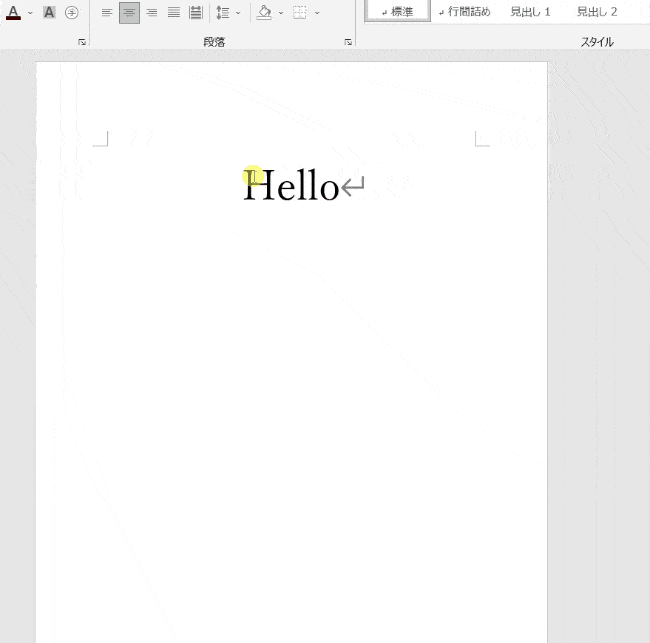
こんな人におすすめ
・英文翻訳を素早く簡単に行いたい人
・Word,PowerPointのファイルを一括で翻訳したい人
・高精度な翻訳をしてほしい人
DeepL翻訳とは?
DeepL翻訳は、訳文検索エンジンLingueeを使用することで、高精度な翻訳をしてくれる機械翻訳システムになります。
2017年夏頃に無料公開され、2020年頃に日本語の利用が可能になりました。

海外のサイトなど読みたい記事があればコピーしてDeepL翻訳に貼り付ければ簡単に翻訳してくれるので非常に便利です。
プランについて
DeepL翻訳では、無料プランと有料プランがあり、無料プランでは、1度にテキスト翻訳できる文字数が5000字となります。また、ワード、パワーポイントのまるごと翻訳は月に3文書までとなります。プランについては、以下のサイトで確認できます。
deepl.com
翻訳可能言語
現在は以下の24カ国語の翻訳に対応しています。【2021年5月11日現在】
翻訳可能言語
・イタリア語・エストニア語・オランダ語
・ギリシャ語・スウェーデン語・スペイン語
・スロバキア語・スロベニア語・チェコ語
・デンマーク語・ドイツ語・ハンガリー語
・フィンランド語・フランス語・ブルガリア語
・ポーランド語・ポルトガル語・ラトビア語
・リトアニア語・ルーマニア語・ロシア語
・英語・中国語・日本語
DeepL翻訳の使い方
基本的にはDeepL翻訳サイトに翻訳したい文字や文章を貼付ければ、自動で翻訳してくれます。
以下のサイトがDeepL翻訳サイトになります。
DeepL
ポイント
デスクトップソフトやGoogle Chromeの拡張機能を利用することでより素早く簡単に翻訳が可能になります。
注意ポイント
デスクトップソフトやGoogle Chromeの拡張機能を使用してもオフラインでは翻訳してくれませんので注意してください。

ブラウザ以外で翻訳を素早く行いたい人はデスクトップソフトを使用するのがおすすめです。
デスクトップソフトとGoogle Chrome拡張機能のダウンロード手順と使用方法を以下にまとめていますのでご確認ください。
デスクトップソフトダウンロード手順
以下のサイトでダウンロードできます。
DeepL
1.「Windowsにダウンロード 無料!」をクリックします。
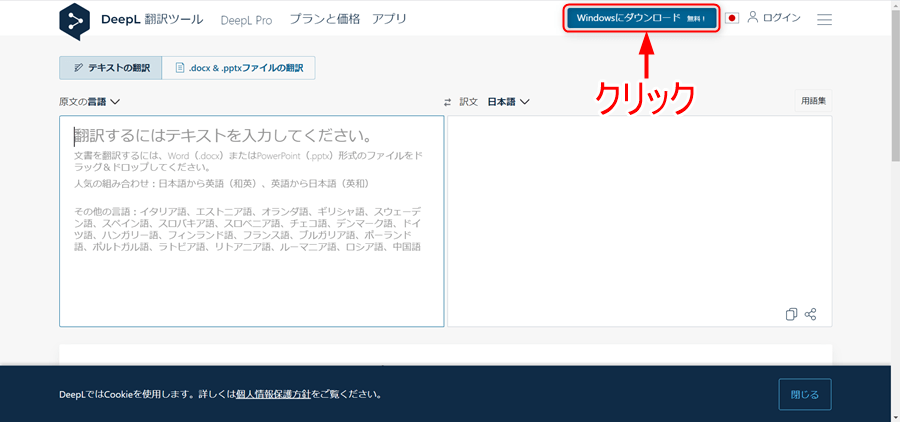
2.「無料でダウンロード」をクリックします。
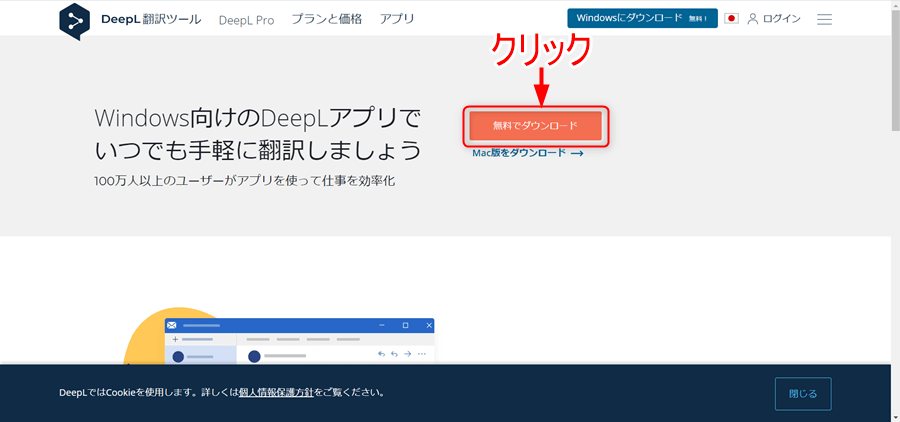
3.「DeepLSetup.exe」がダウンロードできたら、クリックします。
注意ポイント
ファイルサイズが約172MBと大きいのでダウンロードに時間がかかります。
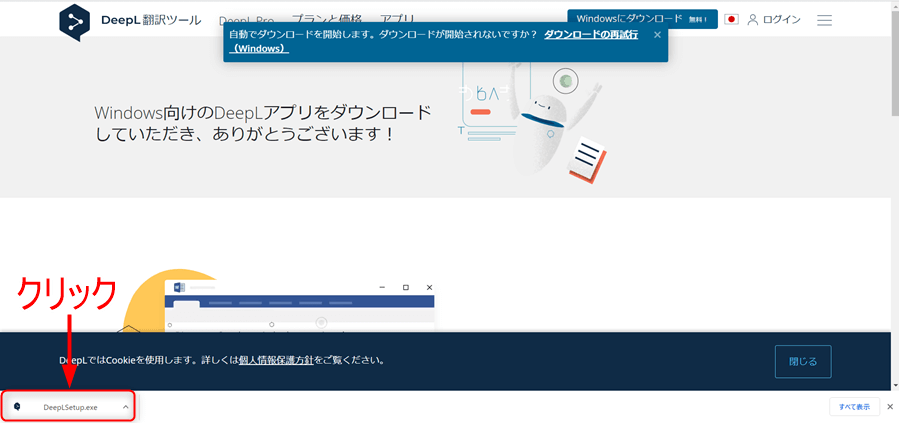
またはデスクトップの「DeepLSetup.exe」をダブルクリックします。
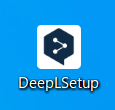
4.しばらくするとセットアップが完了しますので、「ログインしない」をクリックします。
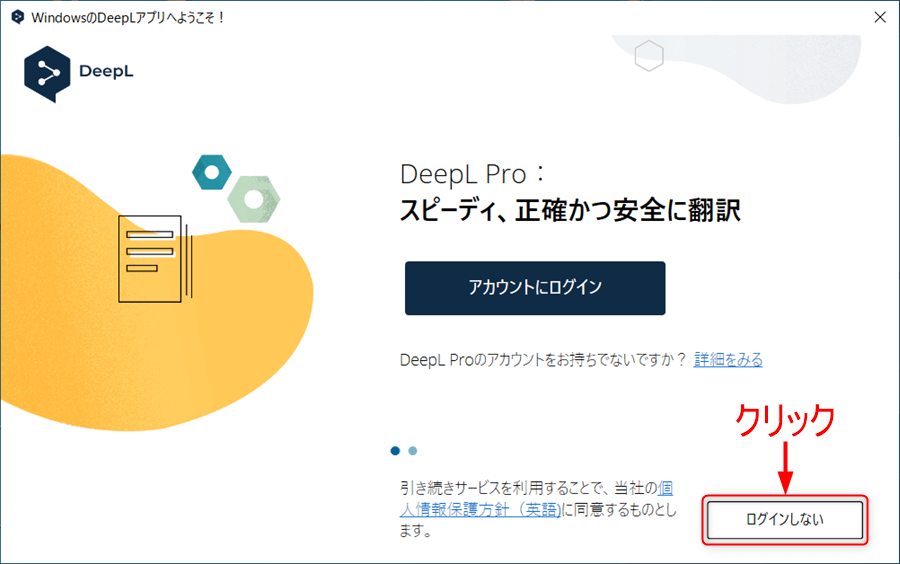
5.「翻訳を始める」をクリックします。
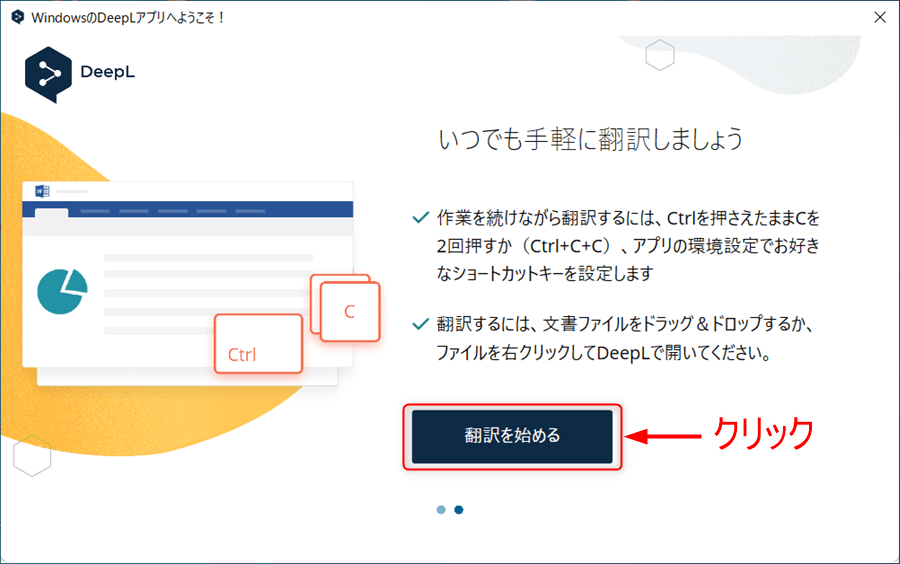
6.DeepLの翻訳画面が表示されたら完了になります。
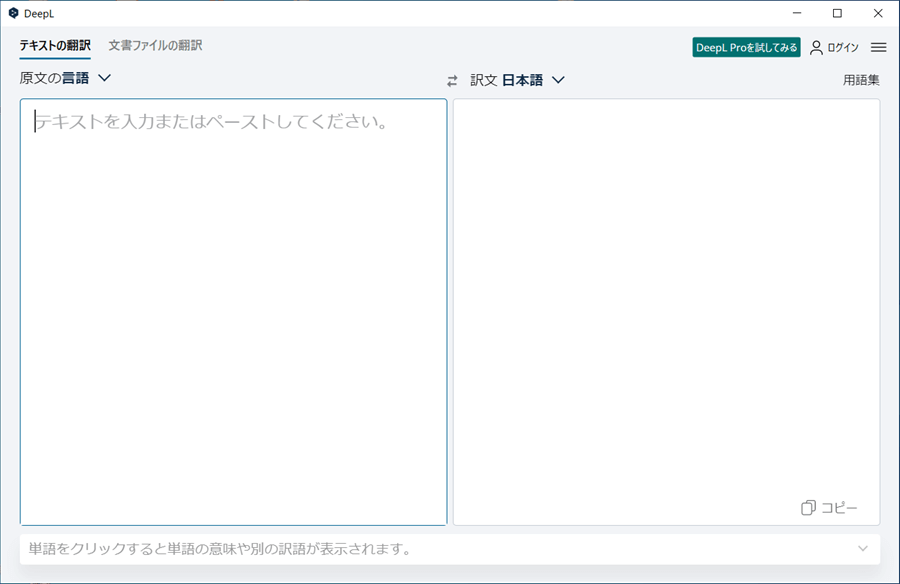
デスクトップソフト使用方法
翻訳したい文字を選択して「Ctrl+C」を2回押すと、翻訳画面が表示されて翻訳されます。
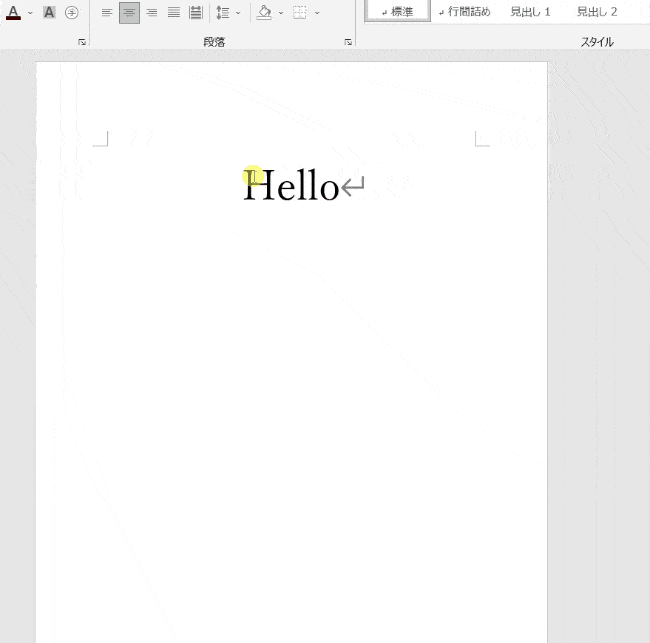
「文書ファイルの翻訳」を選択して、WordまたはPowerPointのファイルを選択することで、ファイル内の文章をすべて翻訳してくれます。
ポイント
訳文は訳してほしい言語を選択しましょう。
注意ポイント
無料版は月に3つのファイルまでしか翻訳できません。
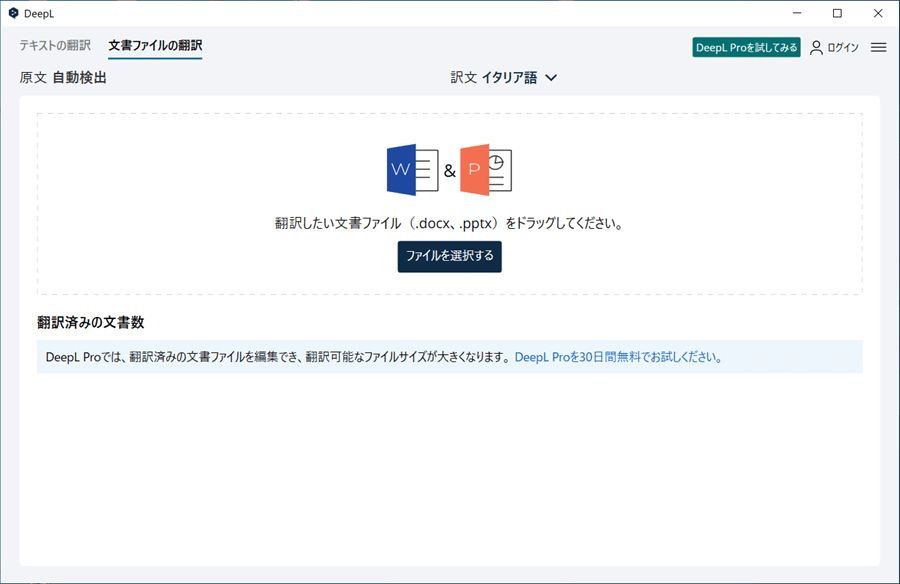
Chrome拡張機能追加手順
1.「Chromeに追加」をクリックします。
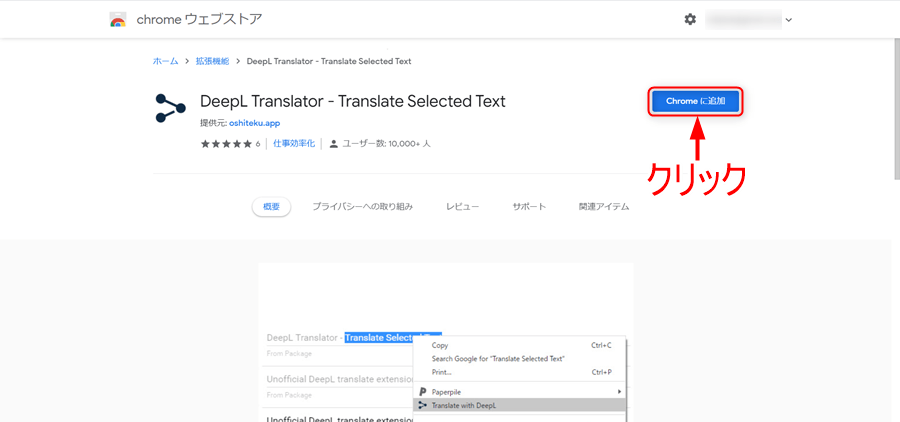
2.ポップアップが表示されるので、「拡張機能を追加」をクリックします。
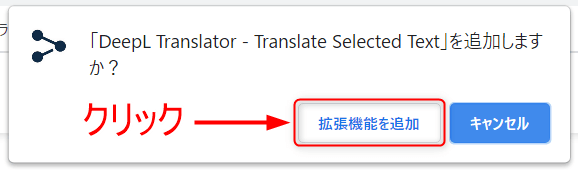
3.Webブラウザ右上のパズルピースをクリックして「DeepL Translate」が表示されていることを確認します。
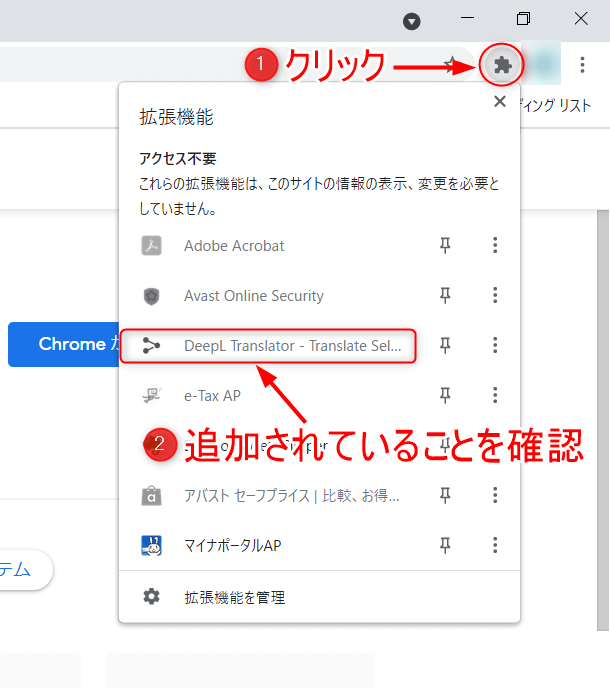
Chrome拡張機能使用方法
1.翻訳したい文字を選択して右クリックします。そして、「Translate with DeepL」をクリックします。
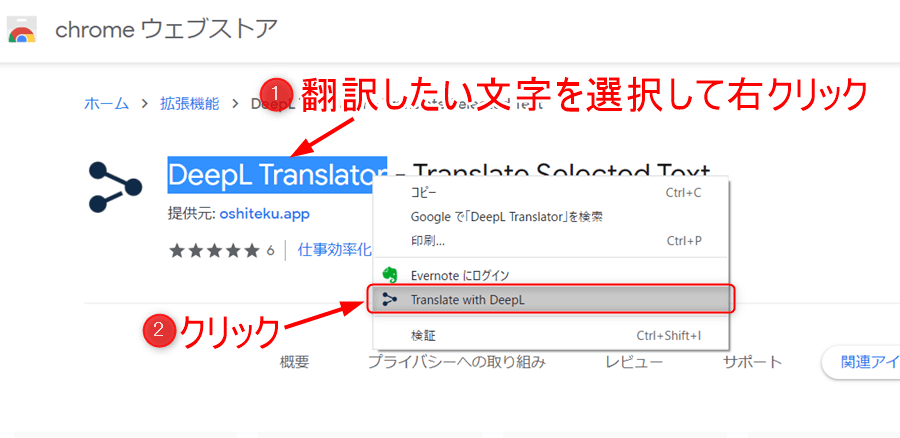
2.新しくタブが開いて翻訳されます。
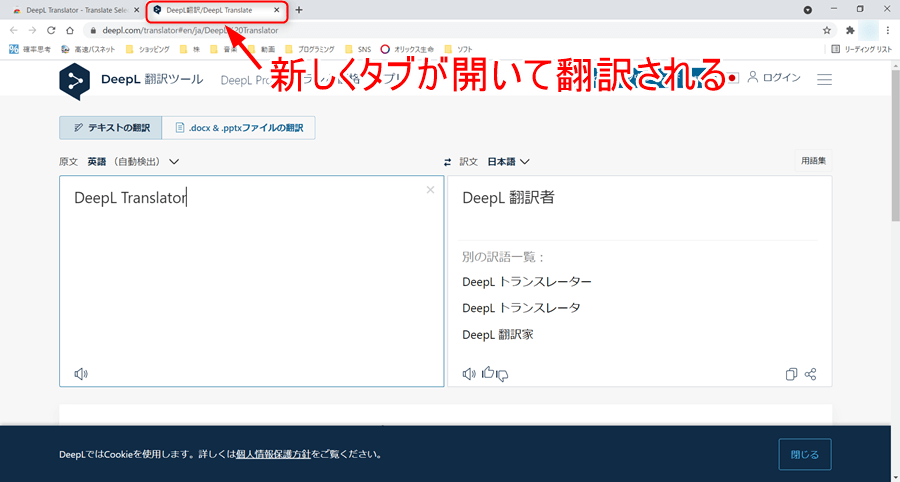
まとめ
Webサイトでいきなり英語が出てきた時に簡単に検索できるので助かっています。
海外サイトの記事を読みたい場合にも非常に便利です。
手軽に翻訳したい人はぜひ試してみてください。

この記事を読んでいただきありがとうございました。
